O introducere în Snap Universal Package Manager
Articol tradus si adaptat: https://thenewstack.io/an-introduction-to-the-snap-universal-package-manager/
Managerii de pachete simplifică procesul de instalare și gestionare a aplicațiilor pe sistemul de operare Linux . Înainte de managerii de pachete (de la sfârșitul anilor 1990), majoritatea aplicațiilor Linux trebuiau instalate de la sursă. Uneori, acel proces era simplu, dar alteori, puteai ajunge într-un iad de dependență în care aplicația X depindea de biblioteca Y, care depindea de utilitarul de construcție Z. Acei arbori de dependență puteau deveni foarte complexi, astfel încât instalarea unei singure aplicații ar duce trebuie să instalați orice număr de aplicații și trebuie să rezolvați toate dependențele acelor aplicații.
Ar putea fi foarte provocator. Îmi amintesc de câteva ocazii în care a trebuit să renunț pentru că ajungeam într-o buclă de dependență (unde o aplicație depindea de un software care nu putea fi instalat deoarece una sau mai multe dependențe nu se instalau).
Din fericire, acele zile au trecut, iar instalarea aplicațiilor pe Linux a devenit incredibil de ușoară. Avem apt (Debian/Ubuntu), dnf ( Red Hat /Fedroa), pacman , zypper (Arch) și alți manageri de pachete care nu numai că instalează aplicațiile, ci se ocupă de dependențe.
Acei manageri de pachete nu au rezolvat toate problemele. De exemplu, dacă un dezvoltator dorește să creeze o aplicație pentru Linux, trebuie să ia în considerare o serie de variabile:
- Ce distributie
- Ce manager de pachete
- Ce mediu desktop
Având în vedere câte distribuții, manageri de pachete și medii desktop există, numărul de combinații poate deveni rapid copleșitor și niciun dezvoltator nu vrea să fie nevoit să lanseze o aplicație care să funcționeze pentru:
- Ubuntu > apt > GNOME
- Ubuntu > apt > KDE Plasma
- Fedora > dnf > GNOME
- Fedora > dnf > Xfce
Înțelegi ideea.
Acesta este unul dintre motivele pentru care au fost create managerii de pachete universali. În loc să fie nevoiți să producă o versiune a unei aplicații care va funcționa cu toate iterațiile de Linux, trebuie doar să lanseze un singur pachet care funcționează cu unul dintre managerii de pachete universali.
Unul dintre acei manageri universali de pachete este Snap.
Snap a fost creat de Canonical pentru a ajuta la ușurarea sarcinii designerilor și pentru a facilita accesul Ubuntu (și distribuțiilor bazate pe Ubuntu) la o multitudine de aplicații. Până la urmă, ceea ce a creat Canonical a fost o soluție simplă pentru o problemă foarte complexă.
Cum funcționează pachetele Snap
Pachetele Snap combină aplicația și orice dependențe pe care le poate avea într-un singur fișier comprimat. Odată instalată, aplicația rulează într-un pseudo-container care este sandbox din alte aplicații, astfel încât bibliotecile și dependențele pentru aplicație nu sunt disponibile pentru alte aplicații din sistem.
Deși unii susțin că pachetele Snap nu se deschid la fel de repede ca aplicațiile native, diferența (în majoritatea cazurilor) este neglijabilă. Dacă vă preocupă viteza, beneficiile de securitate și simplitate ar trebui să depășească această problemă. Personal, prefer să sacrific un pic de viteză pentru securitatea suplimentară a sandboxing-ului.
Când un pachet Snap este descărcat, acesta este apoi decomprimat, montat ca sistem de fișiere virtual SquashFS și pus la dispoziție într-un mediu virtual. Acest proces este motivul pentru care pachetele Snap necesită puțin mai mult timp pentru a se deschide decât cele dezvoltate pentru mediul nativ. Snap depinde de un demon care rulează în fundal, care este snapd .
Apropo de care…
Ca și în cazul managerilor impliciti de pachete (cum ar fi apt, dnf și pacman), pachetele Snap pot fi gestionate din linia de comandă sau dintr-o GUI. De exemplu, pe Ubuntu, suportul pentru pachetul Snap este integrat în software-ul GNOME, astfel încât nu trebuie să utilizați interfața de linie de comandă pentru a instala, reîmprospăta sau șterge o aplicație.
Acum că înțelegeți ce este un pachet Snap, permiteți-mi să vă explic cum funcționează Snap.
Instalarea Snap
Să presupunem că utilizați o distribuție Linux care nu este livrată cu Snap instalat în mod implicit. Din fericire, este posibil să instalați Snap pe distribuțiile bazate pe Ubuntu, Fedora și Arch. Iată comenzile pentru instalarea Snap pe fiecare:
- Ubuntu -
sudo apt-get install snapd -y - Fedora -
sudo dnf install snapd -y - arc —
sudo pacman -Sy snapd
Odată instalat, trebuie să porniți demonul Snap și să vă asigurați că este setat să pornească la pornire. Pentru a face acest lucru, rulați următoarea comandă:
1 | sudo systemctl enable --now snapd |
Daemonul Snap ar trebui să ruleze acum și să funcționeze.
Gestionarea aplicațiilor cu Snap
Permiteți-mi să vă arăt cât de ușor este să gestionați aplicațiile cu Snap. Din fericire, procesul de utilizare a Snap este același, indiferent de distribuția pe care o utilizați.
Înainte de a instala o aplicație, poate doriți să o căutați mai întâi. De exemplu, putem rula o căutare pentru Spotify cu comanda:
1 | snap find spotify |
Rezultatele pot include mai multe aplicații diferite, inclusiv:
1 2 | spotify 1.2.50.335.g5e2860a8 spotify✓ - Music for everyone spotify-qt v3.11 kraxarn - Lightweight Spotify client using Qt |
Cel mai probabil, aplicația pe care o căutați va fi prima listată. Dacă te uiți îndeaproape la aceste două instanțe, vei vedea că doar una a fost lansată chiar de Spotify (prima listată). Vă recomand cu căldură să instalați doar pachetele Snap care sunt verificate pentru că, ei bine, nu știți niciodată ce ar putea fi inclus în acele pachete.
Chestia este (și acest lucru este important) pachetele Snap nu sunt revizuite pentru că nu există nicio modalitate de a revizui software-ul proprietar (cum ar fi Spotify și Slack). Rețineți, totuși, că aplicațiile Snap sunt în sandbox, ceea ce înlătură unele dintre preocupările de securitate pentru acele aplicații care nu provin din surse verificate. Pentru a fi în siguranță, merg întotdeauna cu aplicația verificată.
Apoi puteți instala Spotify cu comanda:
1 | sudo snap install spotify |
Vi se va cere să verificați instalarea. Odată ce aplicația este instalată, ar trebui să o găsiți în meniul desktopului. Dacă nu este acolo, deconectați-vă și conectați-vă din nou și va apărea.
De obicei, aplicațiile Snap sunt reîmprospătate (actualizate), dar o puteți face manual cu comanda:
1 | sudo snap refresh |
Dacă toate Snaps-urile sunt actualizate în prezent, veți vedea următoarele în rezultat:
1 | All snaps up to date. |
Comanda de mai sus actualizează toate Snaps-urile instalate. Dacă doriți să actualizați un singur Snap, comanda ar fi:
1 | sudo snap refresh APP |
Unde APP este numele aplicației pe care doriți să o actualizați.
De asemenea, puteți elimina o aplicație Snap cu comanda:
1 | sudo snap remove APP |
Unde APP este numele aplicației pe care doriți să o eliminați.
Dacă doriți să vizualizați toate pachetele Snap instalate pe sistemul dvs., lansați comanda:
1 | snap list |
Rezultatele vor enumera numele, versiunea, numărul de revizuire, urmărirea, editorul și orice notă. Iată o listă tipică în rezultat:
1 | slack 4.41.104 177 latest/stable slack✓ - |
Ca o notă secundară, dacă doriți să selectați un pachet Snap pentru instalare din magazinul de aplicații al distribuției dvs., puteți selecta versiunea Snap pe care doriți să o instalați din listă (Figura 1).
Și asta este tot ceea ce înseamnă folosirea pachetelor Snap. Dacă distribuția dvs. Linux preferată include suport Snap, acum știți cum să gestionați acele aplicații din linia de comandă sau să le instalați cu ușurință cu GUI.



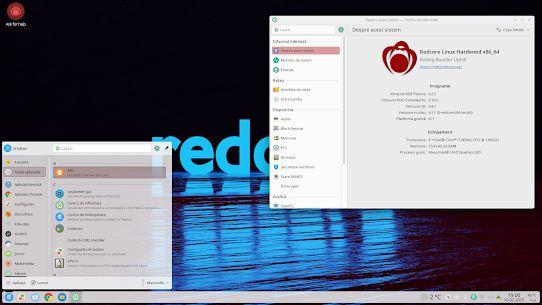
Comentarii
Trimiteți un comentariu